查看电脑显卡的三种简单方法是通过设备管理器查看、使用DirectX诊断工具和使用第三方软件查看。计算机的显卡(图形处理单元,GPU)是影响图形处理性能的关键组件之一。无论是在游戏、图形设计还是视频处理方面,显卡的性能都至关重要。因此,了解如何查看和识别显卡的型号对许多用户来说都是一项重要的技能。
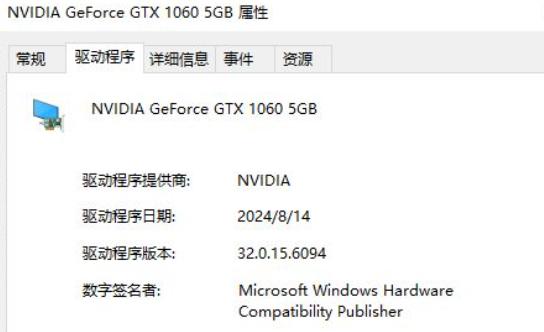
方法一:通过设备管理器查看显卡型号
设备管理器是Windows系统中的一个工具,可以方便用户查看和管理系统硬件。在这里,用户可以轻松找到显卡的详细信息。
步骤:
1. 打开设备管理器:
在Windows桌面上,右键单击“开始”菜单(Windows徽标),然后选择“设备管理器”。
或者,可以在Windows搜索栏中输入“设备管理器”并按回车。
2. 找到显示适配器:
在设备管理器窗口中,寻找“显示适配器”选项,点击展开。
3. 查看显卡型号:
在“显示适配器”下,您将能够看到一个或多个显卡的名称。名称通常包括制造商和型号信息,例如“NVIDIA GeForce GTX 1660”.
优缺点:
优点 缺点
简单快速 仅显示基本信息
无需下载额外软件 对初学者不够友好

方法二:使用DirectX诊断工具
DirectX诊断工具是Windows内置的另一种工具,可以提供关于系统硬件和软件的详细信息,包括显卡的规格。
步骤:
1. 打开运行命令:按下 Win + R 键,打开运行窗口。
2. 输入命令:在运行窗口中输入 dxdiag,然后按回车。
3. 查看显卡信息:当DirectX诊断工具窗口打开时,切换到“显示”选项卡。在这里,您可以查看显卡的名称、制造商、芯片类型、DAC类型等详细信息。
优缺点:
优点 缺点
提供详细的硬件信息 相对复杂,需要多个步骤
显示相关驱动程序信息 需要对DirectX有基本了解
方法三:使用第三方软件查看显卡型号
除了系统自带的工具外,还有许多第三方软件可以帮助用户识别显卡信息,这些工具通常功能更加强大和直观。
推荐工具:
GPU-Z:专门的显卡信息工具,能够提供关于GPU的深入信息。
HWInfo:提供全面的硬件监测和信息分析。
如何使用(以GPU-Z为例):
1. 下载并安装GPU-Z:访问GPU-Z的官方网站,下载并安装软件。
2. 运行软件:打开安装好的GPU-Z程序。
3. 查看显卡信息:主界面会显示显卡的所有相关信息,包括型号、GPU频率、内存类型等。
优缺点:
优点 缺点
提供更详尽数据 需要安装额外软件
界面友好易于操作 部分工具可能捆绑广告软件
了解如何查看电脑显卡型号是提高计算机使用体验的重要部分。以上介绍的三种方法都十分有效。



